ด้วย ศูนย์ประสานการรักษาความมั่นคงปลอดภัยระบบคอมพิวเตอร์แห่งชาติ (ThaiCERT) ขอให้หน่วยงานในประเทศไทย ยกระดับการเฝ้าระวังความเสี่ยงในการเกิดภัยคุกคามทางไซเบอร์ ปรับปรุงระบบและเครือข่ายให้สามารถรองรับปริมาณข้อมูลที่สูงขึ้นได้ ตรวจสอบและวิเคราะห์การจราจรที่เข้ามาในระบบอย่างสม่ำเสมอ เพื่อระบุและป้องกันการโจมตีได้ทันท่วงทีและเพิ่มมาตรการความปลอดภัยข้อมูลอย่างใกล้ชิด รวมทั้งการตรวจสอบจุดอ่อนช่องโหว่เว็บไซต์ของหน่วยงาน เพื่อป้องกันและลดผลกระทบจากภัยคุกคามทางไซเบอร์
ทั้งนี้ ThaiCERT แนะนำให้หน่วยงานควรเตรียมแผนสำรองการรับมือเหตุการณ์ให้สามารถทำงานได้อย่างต่อเนื่อง หากระบบเกิดการ Offline หรือระบบหยุดชะงัก ให้รีบตรวจสอบและปิดช่องโหว่ที่ถูกโจมตีและเฝ้าระวัง ติดตามข่าวสารการรายงานเหตุการณ์จาก ThaiCERT เพื่อรับการแจ้งเตือนได้ทันท่วงที อย่างไรก็ตามเพื่อเป็นการป้องกันการโจมตีทางไซเบอร์ที่อาจจะเกิดขึ้น หน่วยงานควรตรวจสอบปรับปรุงระบบและเครือข่ายให้สามารถรองรับปริมาณข้อมูลที่สูงขึ้นได้และมีการทดสอบหาจุดอ่อนของระบบเครื่องแม่ข่ายภายในองค์กรให้มีความมั่นคงปลอดภัย เพื่อป้องกันตนเองจากภัยคุกคามที่อาจจะเกิดขึ้น โดยสามารถดำเนินการได้ทันที
ThaiCERT จึงขอแนะนำสำหรับการยืนยันตัวตนแบบ Multi-Factor Authentication (MFA)
สำหรับ Microsoft 365 (@365.vru.ac.th)
การยืนยันตัวตน Microsoft 365 สำหรับมหาวิทยาลัยราชภัฏวไลยอลงกรณ์ (VRU) ต้องทำโดยใช้อีเมลมหาวิทยาลัย (@365.vru.ac.th) ในการเข้าสู่ระบบ และตั้งค่าการยืนยันตัวตนแบบสองชั้น (Multi-Factor Authentication หรือ MFA) ผ่านช่องทางที่มหาวิทยาลัยกำหนด
ขั้นตอนการยืนยันตัวตนที่แนะนำ (แอป Microsoft Authenticator)
1. เข้าสู่ระบบ: ไปที่ https://myaccount.microsoft.com และลงชื่อเข้าใช้ด้วยอีเมล @365.vru.ac.th

2. ตั้งค่าการยืนยันตัวตน: ส่วน ข้อมูลความปลอดภัย โดยเลือก “อัปเดตข้อมูล”
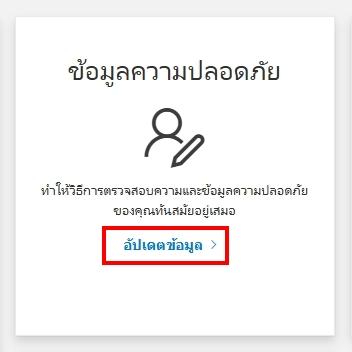 3. เลือก “เพิ่มวิธีการลงชื่อเข้าใช้”
3. เลือก “เพิ่มวิธีการลงชื่อเข้าใช้”
3. เลือกรูปแบบวิธีการลงชื่อเข้าใช้ การยืนยันตัวตนเข้าใช้งานบัญชีแบบสองชั้น โดยมีตัวเลือก ดังนี้
แอป Microsoft Authenticator: สแกน QR code ที่แสดงบนหน้าจอด้วยแอป Authenticator บนโทรศัพท์ของคุณ และกดอนุมัติการแจ้งเตือนที่ปรากฏบนแอป ,ยืนยันตัวตน: เมื่อมีการเข้าสู่ระบบในครั้งต่อไป ระบบจะขอการยืนยันตัวตนผ่านช่องทางที่ตั้งค่าไว้ เช่น การรับและกรอกรหัส OTP ทางโทรศัพท์ หรือการกดอนุมัติผ่านแอป Microsoft Authenticator
เบอร์โทรศัพท์: กรอกเบอร์โทรศัพท์มือถือของคุณเพื่อรับรหัส OTP แล้วนำรหัสที่ได้รับไปกรอกในระบบ

คำแนะนำเพิ่มเติม
สำหรับนักศึกษา: ต้องใช้บัญชี @365.vru.ac.th ในการยืนยันตัวตนและเข้าสู่ระบบ
การลงทะเบียน: ตรวจสอบขั้นตอนการลงทะเบียนรับสิทธิ์การใช้งาน Microsoft 365 ที่เว็บไซต์ของมหาวิทยาลัย
ติดต่อสอบถาม: หากมีปัญหาในการตั้งค่าหรือเข้าใช้งาน สามารถติดต่อศูนย์คอมพิวเตอร์ของมหาวิทยาลัยได้
สำหรับ Google Workspace (@vru.ac.th)
การยืนยันตัวตนเข้า Google Workspace ที่มีการตั้งค่า 2-Step Verification (ยืนยัน 2 ขั้นตอน) โดยทั่วไปจะใช้รหัสจากแอปพลิเคชันอย่าง Google Authenticator หรือรับรหัส OTP ทาง SMS, หรือ Google Prompt. ผู้ใช้จะต้องกรอกรหัสผ่านตามด้วยรหัสยืนยันจากแอปพลิเคชันหรือโทรศัพท์เพื่อเข้าสู่ระบบ
ขั้นตอนการยืนยันตัวตนที่แนะนำ (ใช้แอป Google Authenticator)
1. ลงชื่อเข้าใช้ ด้วยชื่อผู้ใช้และรหัสผ่าน Google Workspace ของคุณ
2. ยืนยันตัวตนขั้นตอนที่สอง ระบบจะขอให้คุณกรอกรหัสยืนยันจากอุปกรณ์ของคุณ
ใช้แอป Google Authenticator: เปิดแอป Google Authenticator บนโทรศัพท์มือถือของคุณ แล้วกรอกรหัส 6 หลักที่ปรากฏขึ้นในแอป
ใช้ OTP ผ่าน SMS หรือการโทร: หากตั้งค่าไว้ ระบบจะส่งรหัส 6 หลักผ่าน SMS หรือการโทรไปยังหมายเลขโทรศัพท์ที่ลงทะเบียนไว้
ใช้ Google Prompt: หากใช้โทรศัพท์ที่ลงชื่อเข้าใช้แอป Google คุณจะได้รับข้อความแจ้งเตือน (Push Notification) ให้แตะเพื่อยืนยัน
หมายเหตุเพิ่มเติม
การตั้งค่า: หากผู้ดูแลระบบตั้งค่า “อนุญาตให้จดจำอุปกรณ์” ไว้ คุณจะไม่ต้องกรอกรหัสยืนยันทุกครั้งที่เข้าสู่ระบบจากอุปกรณ์เดิม แต่ระบบจะถามเมื่อใช้จากอุปกรณ์ใหม่
ความปลอดภัย: การยืนยัน 2 ขั้นตอนเป็นวิธีเพิ่มความปลอดภัยให้บัญชีของคุณ หากมีผู้ไม่หวังดีได้รหัสผ่านไป ก็จะไม่สามารถเข้าถึงบัญชีได้หากไม่มีรหัสยืนยันตัวตนจากอุปกรณ์ของคุณ
การตั้งค่าเริ่มต้น: หากคุณยังไม่ได้ตั้งค่า 2-Step Verification ระบบอาจขอให้คุณทำตามขั้นตอนเพื่อตั้งค่าก่อน

